Ajouter des interfaces Ethernet sur la plate-forme PGW
Options de téléchargement
-
ePub (113.3 KB)
Consulter à l’aide de différentes applications sur iPhone, iPad, Android ou Windows Phone -
Mobi (Kindle) (158.1 KB)
Consulter sur un appareil Kindle ou à l’aide d’une application Kindle sur plusieurs appareils
Langage exempt de préjugés
Dans le cadre de la documentation associée à ce produit, nous nous efforçons d’utiliser un langage exempt de préjugés. Dans cet ensemble de documents, le langage exempt de discrimination renvoie à une langue qui exclut la discrimination en fonction de l’âge, des handicaps, du genre, de l’appartenance raciale de l’identité ethnique, de l’orientation sexuelle, de la situation socio-économique et de l’intersectionnalité. Des exceptions peuvent s’appliquer dans les documents si le langage est codé en dur dans les interfaces utilisateurs du produit logiciel, si le langage utilisé est basé sur la documentation RFP ou si le langage utilisé provient d’un produit tiers référencé. Découvrez comment Cisco utilise le langage inclusif.
À propos de cette traduction
Cisco a traduit ce document en traduction automatisée vérifiée par une personne dans le cadre d’un service mondial permettant à nos utilisateurs d’obtenir le contenu d’assistance dans leur propre langue. Il convient cependant de noter que même la meilleure traduction automatisée ne sera pas aussi précise que celle fournie par un traducteur professionnel.
Contenu
Introduction
Ce document décrit les procédures à suivre pour ajouter une deuxième interface Ethernet (hme1) sur la plate-forme Cisco PGW.
Conditions préalables
Conditions requises
Assurez-vous de répondre à ces exigences avant d'essayer cette configuration :
-
Atténuer tous les problèmes IP.
-
Sauvegardez les configurations actuelles et la base de données Cisco PGW.
-
Planifier ce processus pendant une fenêtre de maintenance (assurez-vous que le temps disponible pour les modifications de configuration et les tests système est suffisant).
-
Toute deuxième interface IP requise doit être configurée et validée sur la passerelle et le terminal de liaison de signalisation Cisco (SLT) avant de passer à la section Instructions pas à pas de ce document.
-
Atténuer toutes les alarmes.
Components Used
Les informations contenues dans ce document sont basées sur les versions de matériel et de logiciel suivantes :
-
Cisco PGW version 9.3(2)
-
Netra T 1400/1405, Sunfire V120/Netra 120
-
Composants standard de la solution
The information in this document was created from the devices in a specific lab environment. All of the devices used in this document started with a cleared (default) configuration. If your network is live, make sure that you understand the potential impact of any command.
Diagramme du réseau
Ce document utilise la configuration réseau indiquée dans le diagramme suivant :
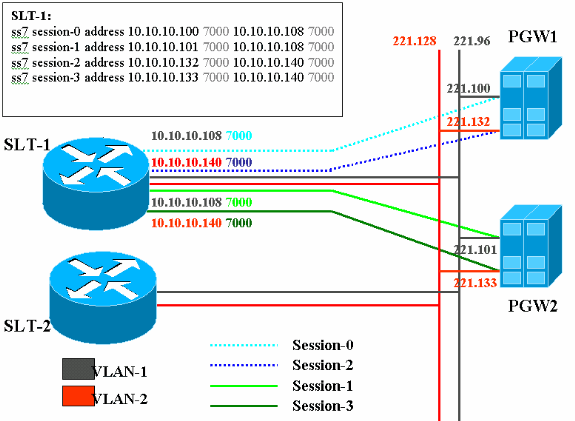
Conventions
For more information on document conventions, refer to the Cisco Technical Tips Conventions.
Théorie générale
Dans cette configuration de service, quatre sessions de liaison sont créées, deux sur chaque réseau Ethernet. Une seule de ces sessions est active à la fois et est déterminée par le message d'identification PGW de Cisco, soit SM_active ou SM_standby. Les sessions entre Cisco PGW actif et Cisco SLT sont les sessions 0 et 2. Si les sessions 0 et 2 sont en service, l'une est active et l'autre est en veille. Si la session 0 est hors service, Cisco PGW active la session 2. Par conséquent, la session 2 fournit une redondance pour un chemin de communication de liaison entre le PGW Cisco et le SLT Cisco. La session 1 et la session 3 du PGW de Cisco de secours sont établies avec le SLT Cisco, et ces deux sessions sont en veille.
Lorsque le basculement se produit entre le PGW Cisco actif et le PGW de secours, l'une des sessions du PGW Cisco de secours devient active. Lors de la récupération du PGW Cisco actif, les sessions 0 et 2 sont en veille.
Ajouter des interfaces Ethernet sur la plate-forme PGW
Step-by-Step Instructions
Cette section vous fournit des informations pour configurer les fonctionnalités décrites dans ce document.
-
Sur le PGW de secours Cisco (PGW2), ajoutez une deuxième interface au niveau UNIX.
L'interface Ethernet principale est configurée lors de l'installation du système d'exploitation. Toutes les interfaces Ethernet supplémentaires doivent être configurées séparément.
Pour plus d'informations, reportez-vous à la section Configuration d'interfaces Ethernet supplémentaires de Sun Solaris 8 Operating System Installation.
Remarque : Pour obtenir des informations sur l'interface Ethernet pour chaque type de plate-forme, reportez-vous au tableau 2-2 : Device Names on Supported Platforms » dans Sun Solaris 8 Operating System Installation.
Pour configurer des interfaces Ethernet supplémentaires, procédez comme suit :
-
Ajoutez l'adresse IP et le nom d'hôte des interfaces Ethernet supplémentaires au fichier /etc/hosts avec cette commande pour chaque port Ethernet :
echo IP address <tab> Hostname-? » /etc/hosts
Remarque : Dans la sous-étape A, la <tab> partie de la commande que vous êtes invité à entrer est une référence à l'appui de la touche Tab.
Remarque : Le nom d'hôte-? pour hme1 est différent de hme0, par exemple :
Si le nom d’hôte PGW Cisco existant est U60-1, qui correspond normalement à hme0, l’entrée faite pour hme1 ressemblerait à ceci :
echo 10.10.10.132<tab>U60-2 »/etc/hosts
-
Créez un nouveau fichier nommé /etc/hostname.devicex, où device représente le type de périphérique Ethernet et x représente l'instance d'interface. Sur la première et la seule ligne du fichier, placez l'adresse IP ou le nom d'hôte des interfaces Ethernet supplémentaires avec cette commande pour chaque port Ethernet :
echo 10.10.10.132 > /etc/hostname.hme1
Remarque : Cet exemple s'applique à une deuxième interface Ethernet de hme1 et à une adresse IP de 10.10.10.132.
-
Ajoutez une ligne au fichier /etc/netmasks pour chaque sous-réseau unique des interfaces ajoutées. Plusieurs sous-réseaux de la même adresse réseau doivent comporter des lignes individuelles dans le fichier /etc/netmasks.
echo subnet address masque de sous-réseau » /etc/netmasks
-
La machine doit être redémarrée avec une -r pour terminer la configuration. Émettez la commande reboot — -r.
-
Une fois la machine redémarrée, connectez-vous en tant que root et exécutez la commande ifconfig -a. Vérifiez que les nouvelles interfaces Ethernet apparaissent dans le résultat.
Un écran similaire s'affiche :
lo0: flags=849<UP,LOOPBACK,RUNNING,MULTICAST> mtu 8232 inet 127.0.0.1 netmask ff000000 hme0: flags=863<UP,BROADCAST,NOTRAILERS,RUNNING,MULTICAST> mtu 1500 inet 172.24.235.53 netmask ffffff00 broadcast 172.24.235.255 ether 8:0:20:9a:76:6c hme1: flags=863<UP,BROADCAST,NOTRAILERS,RUNNING,MULTICAST> mtu 1500 inet 172.24.237.53 netmask ffffff00 broadcast 172.24.237.255 ether 8:0:20:9a:76:6c
Remarque : les adresses IP sont utilisées à des fins de démonstration uniquement. Les adresses réelles diffèrent dans chaque application.
-
-
Vérifiez la deuxième interface sur le PGW2.
-
Vérifiez que PGW2 est en veille avec les commandes suivantes :
-
rtrv-ne-health
-
rtrv-alms
-
rtrv-softw:all
-
-
Réduisez les problèmes avant de continuer.
-
Envoyez une requête ping à partir de la première interface vers la deuxième interface du PGW2.
-
Envoyez une requête ping de PGW1 vers la nouvelle interface Ethernet home1 sur PGW2.
-
Assurez-vous que les autres équipements (tels que la passerelle et le Cisco SLT) peuvent envoyer une requête ping à la deuxième interface du PGW2.
-
Assurez-vous que les interfaces hme sont en mode bidirectionnel simultané avec la commande ndd -get.
Exemple :
/usr/sbin/ndd -get /dev/hme link_mode
-
0 - half duplex : cette sortie signifie que l'interface est en mode half duplex.
-
1 - full duplex : cette sortie signifie l'interface en mode full duplex.
-
-
-
Sur le PGW Cisco actif (PGW1), exécutez la commande sw-over::confirm.
Assurez-vous que le PGW2 de secours précédent est à l'état actif et que le PGW1 précédent est à l'état veille. Les alarmes et les problèmes doivent être atténués sur les deux PGW Cisco avant de continuer.
-
Sur le PGW1 (veille), arrêtez le logiciel d'application Cisco PGW à l'aide de la commande /etc/init.d/CiscoMGC stop. Ajoutez la deuxième interface au niveau UNIX.
Pour plus d'informations, reportez-vous à la section Configuration d'interfaces Ethernet supplémentaires de Sun Solaris 8 Operating System Installation.
Remarque : Pour obtenir des informations sur l'interface Ethernet pour chaque type de plate-forme, reportez-vous au tableau 2-2 : Device Names on Supported Platforms » dans l'installation du système d'exploitation Sun Solaris 8.
Pour configurer des interfaces Ethernet supplémentaires, procédez comme suit :
-
Ajoutez l'adresse IP et le nom d'hôte des interfaces Ethernet supplémentaires au fichier /etc/hosts avec cette commande pour chaque port Ethernet :
echo IP address <tab> Hostname-? » /etc/hosts
Note : Le nom d'hôte-? pour hme1 est différent de celui pour hme0, par exemple :
Si le nom d’hôte PGW Cisco existant est U61-1, qui correspond normalement à hme0, l’entrée effectuée pour hme1 est similaire à ceci :
echo 10.10.10.133<tab>U61-2 »/etc/hosts
-
Créez un nouveau fichier nommé /etc/hostname.devicex, où device représente le type de périphérique Ethernet et x représente l'instance d'interface. Sur la première et la seule ligne du fichier, placez l'adresse IP ou le nom d'hôte des interfaces Ethernet supplémentaires avec cette commande pour chaque port Ethernet :
echo 10.10.10.133> /etc/hostname.hme1
Remarque : Cet exemple s'applique à une deuxième interface Ethernet de hme1 et à une adresse IP de 10.10.10.133.
-
Ajoutez une ligne au fichier /etc/netmasks pour chaque sous-réseau unique des interfaces ajoutées. Plusieurs sous-réseaux de la même adresse réseau doivent comporter des lignes individuelles dans le fichier /etc/netmasks (si nécessaire).
echo subnet address masque de sous-réseau » /etc/netmasks
-
L'ordinateur doit être redémarré avec une -r pour terminer la configuration. Émettez la commande reboot — -r.
-
Une fois l'ordinateur redémarré, connectez-vous en tant que root et exécutez la commande ifconfig -a. Vérifiez que les nouvelles interfaces Ethernet apparaissent dans le résultat.
Un écran similaire s'affiche :
lo0: flags=849<UP,LOOPBACK,RUNNING,MULTICAST> mtu 8232 inet 127.0.0.1 netmask ff000000 hme0: flags=863<UP,BROADCAST,NOTRAILERS,RUNNING,MULTICAST> mtu 1500 inet 172.24.235.53 netmask ffffff00 broadcast 172.24.235.255 ether 8:0:20:9a:76:6c hme1: flags=863<UP,BROADCAST,NOTRAILERS,RUNNING,MULTICAST> mtu 1500 inet 172.24.237.53 netmask ffffff00 broadcast 172.24.237.255 ether 8:0:20:9a:76:6c
-
-
Vérifiez la deuxième interface sur PGW1 en procédant comme suit :
-
Envoyez une requête ping à partir de la première interface vers la deuxième interface du PGW1.
-
Envoyez une requête ping de PGW2 à la nouvelle interface Ethernet home1 sur PGW1.
-
Assurez-vous que les autres équipements (tels que la passerelle et le SLT Cisco) peuvent envoyer une requête ping à la deuxième interface.
-
Assurez-vous que les interfaces hme sont en mode bidirectionnel simultané avec la commande ndd -get.
-
Réduisez les problèmes avant de continuer.
-
-
Renseignez XECfgParm.dat sur le PGW1 (veille).
-
Renseignez les deuxième champs d'adresse IP dans XECfgParm.dat :
*.ipAddrLocalA = 10.10.10.100 # MIGRATED *.ipAddrLocalB = 10.10.10.132 # MIGRATED !--- Populate the field above. *.ipAddrPeerA = 10.10.10.101 # MIGRATED *.ipAddrPeerB = 10.10.10.133 # MIGRATED !--- Populate the field above. *.IP_Addr1 = 10.10.10.100 # MIGRATED *.IP_Addr2 = 10.10.10.132 # MIGRATED !--- Populate the field above. *.IP_Addr3 = 0.0.0.0 # MIGRATED *.IP_Addr4 = 0.0.0.0 # MIGRATED foverd.ipLocalPortA = 1051 # MIGRATED foverd.ipPeerPortA = 1052 # MIGRATED foverd.ipLocalPortB = 1053 # MIGRATED foverd.ipPeerPortB = 1054 # MIGRATED
-
Redémarrez l'application Cisco PGW sur le PGW1 à l'aide de la commande /etc/init.d/CiscoMGC start.
-
Vérifiez que le PGW1 est en veille avec les commandes suivantes :
-
Rtrv-ne-health
-
Rtrv-alms
-
Rtrv-softw:all
-
-
Réduisez les problèmes avant de continuer.
-
-
Activez Cisco PGW1 à l'aide de la commande Sw-over::confirm.
-
Assurez-vous que le PGW1 est actif et que le PGW2 est en veille avec les commandes suivantes :
-
Rtrv-ne-health
-
Rtrv-alms
-
Rtrv-softw:all
-
-
Réduisez les problèmes avant de continuer.
-
-
Sur le PGW2 (veille), arrêtez le logiciel d'application Cisco PGW à l'aide de la commande /etc/init.d/CiscoMGC stop.
-
Remplissez XECfgParm.dat sur le PGW2 (veille).
-
Renseignez les deuxième champs d'adresse IP dans XECfgParm.dat :
*.ipAddrLocalA = 10.10.10.101 # MIGRATED *.ipAddrLocalB = 10.10.10.133 # MIGRATED !--- Populate the field above. *.ipAddrPeerA = 10.10.10.100 # MIGRATED *.ipAddrPeerB = 10.10.10.132 # MIGRATED !--- Populate the field above. *.IP_Addr1 = 10.10.10.101 # MIGRATED *.IP_Addr2 = 10.10.10.133 # MIGRATED !--- Populate the field above. *.IP_Addr3 = 0.0.0.0 # MIGRATED *.IP_Addr4 = 0.0.0.0 # MIGRATED foverd.ipLocalPortA = 1051 # MIGRATED foverd.ipPeerPortA = 1052 # MIGRATED foverd.ipLocalPortB = 1053 # MIGRATED foverd.ipPeerPortB = 1054 # MIGRATED
-
Redémarrez l'application Cisco PGW sur le PGW2 à l'aide de la commande /etc/init.d/CiscoMGC start.
-
-
Assurez-vous que le PGW1 est actif et que le PGW2 est en veille. (À ce stade, les interfaces IP ont été ajoutées et XECfgParm.dat a été renseigné.)
-
Émettez les commandes suivantes :
-
Rtrv-ne-health
-
Rtrv-alms
-
Rtrv-softw:all
-
-
Réduisez les problèmes avant de continuer.
-
-
Ajoutez des jeux de sessions supplémentaires sur Cisco SLT.
Un exemple est montré ici :
ss7 session 2 address 10.10.10.132 7000 10.10.10.140 7000 session-set 0 ss7 session 3 address 10.10.10.133 7000 10.10.10.140 7000 session-set 0
-
Apportez des modifications au Gestionnaire de liaisons redondantes (RLM) dans les passerelles.
Voici un exemple sur une passerelle (ajouts de configuration en gras) :
rlm group 0 server netra1 link address 10.10.10.100 source Loopback0 weight 1 link address 10.10.10.132 source Loopback0 weight 1 server netra2 link address 10.10.10.101 source Loopback0 weight 1 link address 10.10.10.133 source Loopback0 weight 1 ! rlm group 1 protocol rlm port 3002 server netra1 link address 10.10.10.100 source Loopback0 weight 1 link address 10.10.10.132 source Loopback0 weight 1 server netra2 link address 10.10.10.101 source Loopback0 weight 1 link address 10.10.10.133 source Loopback0 weight 1
-
Apportez des modifications de configuration sur le PGW1 (actif).
Suivez ces étapes :
-
Vérifiez que vous êtes sur le PGW Cisco actif.
-
Assurez-vous que la zone de secours est à l'état veille.
-
Atténuer toutes les alarmes.
-
Démarrez une session d'approvisionnement avec la commande mml>var-sta::srcver= ” active ”, dstver= ” config_123 ”.
-
Ajoutez une carte d'interface Ethernet.
Pour plus d'informations, reportez-vous à la section « Ajout d'une interface Ethernet » de Ajout de composants avec MML.
Un exemple est montré ici :
prov-add:ENETIF:NAME="eth-itf1",DESC="interface for the 2nd ethernet card in sc2200",CARD="eth-card-1"
-
Ajoutez des informations IP_ADDR 2 dans les jeux de sessions.
Pour plus d'informations, reportez-vous à la section « Ajout d'un jeu de sessions » de Ajout de composants avec MML.
Remarque : consultez les notes pour savoir comment ajouter un jeu de sessions pour IP_ADDR 2. Les commandes MML (Man-Machine Language) de la liaison ne concernent qu'une seule adresse IP.
Un exemple est montré ici :
prov-ed:SESSIONSET:Name="c7sset3",IPADDR2="IP_Addr2",PEERADDR2="10.10.10.140", NEXTHOP2="0.0.0.0",NETMASK2="255.255.255.255" prov-ed:SESSIONSET:Name="c7sset4",IPADDR2="IP_Addr2",PEERADDR2="10.10.10.141", NEXTHOP2="0.0.0.0",NETMASK2="255.255.255.255"
-
Ajoutez la deuxième liaison IP avec l'adresse IP 2 pour toutes les passerelles applicables.
Un exemple est montré ici :
prov-add:IPLNK:NAME="iplk-csc504-origB",DESC="orig Link B between csc504 and sc2200",SVC="csc504-rlm-orig",IF="eth-itf1",IPADDR="IP_Addr2",PORT=3001, PEERADDR="10.10.11.4",PEERPORT=3001,PRI=2,NEXTHOP="0.0.0.0",NETMASK="255.255.255.255" prov-add:IPLNK:NAME="iplk-csc504-termB",DESC="term Link B between csc504 and sc2200",SVC="csc504-rlm-term",IF="eth-itf1",IPADDR="IP_Addr2",PORT=3003,PEERADDR="10.10.11.4", PEERPORT=3003,PRI=2,NEXTHOP="0.0.0.0",NETMASK="255.255.255.255"
-
-
-
Déployez une session d'approvisionnement à l'aide de la commande var-dply.
-
Vérifiez, via MML, que les jeux de sessions et les IPLNK ajoutés avec IP_Addr 2 sont dans l'état IS et ont pris effet.
Définissez C7IPLNK sur IS et vérifiez la configuration finale à l'aide des commandes MML suivantes :
-
Rtrv-ne-health
-
Rtrv-softw:all
-
Rtrv-alms
-
Rtrv-c7lnk : tous
-
Rtrv-iplnk:all
-
Rtrv-dest:all
-
Rtrv-tc:tous
-
Vérification
Aucune procédure de vérification n'est disponible pour cette configuration.
Dépannage
Cette section fournit des informations que vous pouvez utiliser pour dépanner votre configuration.
Pour obtenir des informations de dépannage, reportez-vous au Guide de dépannage de la solution.
Informations connexes
- Notes techniques du commutateur logiciel Cisco PGW 2200
- Exemples de configuration du commutateur logiciel Cisco PGW 2200
- Guide de mise en service du logiciel Cisco Media Gateway Controller version 9
- Assistance technique concernant la technologie vocale
- Support produit pour Voix et Communications IP
- Dépannage des problèmes de téléphonie IP Cisco

- Support technique - Cisco Systems
Historique de révision
| Révision | Date de publication | Commentaires |
|---|---|---|
1.0 |
04-Dec-2006 |
Première publication |
 Commentaires
Commentaires